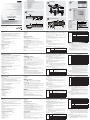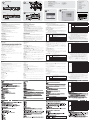ATEN CLCS1708iKIT Guida Rapida
- Categoria
- Switch KVM
- Tipo
- Guida Rapida
La pagina sta caricando ...

ȵɝĘɈǗඔڝǨٕă.1+3101+5/56
CS1708i/CS1716i 8/16-Port PS/2-USB KVM On the NET™ - Guida rapida
FV4:3;l2FV4:49l#;2490㜷㘃#SV250XVE#NYP#Rq#wkh#QHW亦#↫᳃#☧⫝̸#ཋ⪿ᠧ
The following contains information that relates
to China:
Online Registration
International:
http://support.aten.com
North America:
http://www.aten-usa.com/product_
registration
Technical Phone Support
International:
886-2-86926959
North America:
1-888-999-ATEN Ext: 4988
United Kingdom:
44-8-4481-58923
Requisiti
Informazioni generali
• Per ottenere le migliori prestazioni, i computer che accedono all’unità di controllo CS1708i /
CS1716i devono avere almeno un processore P III da 1 GHz, con la risoluzione dello schermo
impostata su 1024x768.
• La velocità di connessione a Internet deve essere almeno 128 kbps.
• I browser devono supportare la codifica a 128 bit.
• Per il client Windows è necessario aver installato DirectX 8.0 o superiori.
• Per il client Java è necessario avere installato Java JRE 6 (3 o superiori) di Sun.
• Per il Log Server è necessario che sia installato il driver Microsoft Jet OLEDB 4.0 o superiore .
Console
Per la console del KVM sono necessari i seguenti componenti hardware:
• un monitor con la più alta risoluzione fra quelle utilizzate dai computer dell’installazione.
• Tastiera e mouse USB o PS/2.
Computer
Per ogni computer sono necessari i seguenti componenti hardware:
• Una scheda grafica con una porta HDB-15.
• Una porta USB di tipo A e un host controller USB o
• Porte per mouse e tastiera a 6 pin mini-DIN.
* Per i sistemi legacy Sun, un convertitore ATEN CV130A Sun Console Converter.
Hardware
A
Visione anteriore
1. Interruttori di selezione della porta
2. LED della porta
3. Interruttore di ripristino
4. Porta USB
5. Commutatore per il ripristino dell’aggiornamento del firmware
6. Porta per l’aggiornamento del firmware
7. LED d’alimentazione
8. LED dell’ID di stazione
Visione posteriore
1. Porta in cascata
2. Sezione della porta KVM
3. Terminale di messa a terra
4. Alloggiamento della giunzione del cavo
•
•
•
•
•
•
•
•
•
•
•
*
A
⭾ቖ#▖㩗
ⱦℂ
•
⸆⢫⠂#㛾⩲⟮#➮㘞⇆ጾ#FV4:3;l#2#FV4:49l♺#♻⇢⍎#㘂ጾ#⾞㖒㇚⠂#⅖☻⟪#⸆∶#S#LLL#4#JK}#㖮
ᤆ⇢⇆#Ჹ#4357#{#:9;⠂#㛾ᬞ#㘞Ⅻᑮಪ#㗮✾㘓፲ᎎ1
•
⠢㇚ᇡ#⚚൚#∷ᑮጾ#⸆∶#45;#nesvಪ#ᓂ♞☦#㘓፲ᎎ1
•
Ặᠦ❚⢪ጾ#45;#elw#ᐚ⠞㇚#◾㛢㛾ᨦ#⩪❺㘞☦#㘓፲ᎎ1
•
➲ᑮ❚#ㄞᠦ⠞♢㍢ᨦ#⎎㘳㘂ᣎᬞ#Gluhfw[#;13#⠞Ⅻ⠞#⇎⼂ᓂ♞#⠲♞☦#㘓፲ᎎ1
•
⠺Ჾ#ㄞᠦ⠞♢㍢ᨦ#⎎㘳㘂ᣎᬞ/#Vxq⠂#Mdyd#Uxqwlph#Hqylurqphqw#+MUH,#9/#Xsgdwh#6#⠞Ⅻ⠞#
⇎⼂ᓂ♞#⠲♞☦#㘓፲ᎎ1
•
ᤆຢ#⇆ᴮᨦ#⎎㘳㘂ᣎᬞ/#Plfurvriw#Mhw#ROHGE#713#⠞Ⅻ⠂#ᖆᠦ⠞ᴮಪ#⇎⼂ᓂ♞#⠲♞☦#㘓፲ᎎ1
㑂♾
NYP#。∾⟪#ᎎ⟶ඦ#ೃ⟪#㘂ᖆ➒♞#ถ⇛✾∶ಪ#㗮✾㘓፲ᎎ1
•
⇎Ữ#ᅞ♺#⠲ጾ#⾞㖒㇚ಪ#ಪ⩮#⸆ඊ⠂#㘞Ⅻᑮᨦ#㔆⎆㘊#⋂#⠲ጾ#᭒፲㇚
•
ㅎᶞᖆ#Ჹ#ᩲ❚⍎+XVE#㛣⟪#SV25,
㏞㧒㘚
ಫ#⾞㖒㇚♺ጾ#ᎎ⟶ඦ#ೃ⟪#㘂ᖆ➒♞#ถ⇛✾∶ಪ#㗮✾㘓፲ᎎ1
•
KGE048#㒖㍢ಪ#⠲ጾ#Ữᖾ⛎#ຢᡂ㗧#⼞ᖆ
•
XVE#ㅪ⠯㒖㍢#Ჹ#XVE#㛢⍎㍢#⾒㍢ᤎᢖ
•
ㅪ⠯#XVE#㒖㍢ᅂ#XVE#㛢⍎㍢#⾒㍢ᤎᢖ/#㛣⟪#9㗪#Ტ፲#ㅎᶞᖆ⛪#ᩲ❚⍎#㒖㍢
*
Vxq#Ohjdf|#⎆⍎㈆⟮#➮㘆#DWHQ#FY463D#Vxq#。∾#⾒ᴮ㇚
㩂ᧆ⯒⪞#ẖ⋚#
A
ⳮ
41#㒖㍢#⇊ㆇ#⍎➮⼂
51#㒖㍢#OHG
61#ᩖ⇵#⍎➮⼂
71#XVE#㒖㍢
81#㐶➒♞#♯ຢᢲ⠞ᖆ#ᶟถ#⍎➮⼂
91#㐶➒♞#♯ຢᢲ⠞ᖆ#㒖㍢
:1#⢮❺#OHG
;1#⍎ㇶ⠞∂#LG#OHG
㮮
41#ᐚ⠞⩪#㒖㍢
51#NYP#㒖㍢#⇣∂
5. Presa d’alimentazione
6. Porta LAN
7. Porta di collegamento alla console
Installazione dell’hardware
Montaggio in rack
B
1. Rimuovere le due viti poste sul davanti o sul retro.
2. Avvitare le staffe ai lati del dispositivo, davanti o dietro.
3. Far scivolare il dispositivo nella parte anteriore o posteriore del rack e fissarlo ad esso.
Installazione singola
C
Per effettuare un’installazione singola, fare riferimento all’illustrazione e procedere come segue:
1. Mettere a terra il CS1708i / CS1716i collegando un’estremità del filo di messa a terra accluso
alla confezione con terminale di messa a terra e l’altra estremità a un dispositivo adatto dotato di
messa a terra.
2. Utilizzando il cavo per il collegamento alla console in dotazione collegare tastiera, mouse e
schermo USB o PS/2 alla porta della console del CS1708i / CS1716i.
3. Utilizzare un cavo KVM per collegare una qualsiasi delle porte KVM disponibili alle porte della
tastiera, del monitor e del mouse del computer che si sta installando.
4. Inserire il cavo dell’alimentatore nella presa d’alimentazione del CS1708i / CS1716i, quindi inserire
l’alimentatore in una presa di corrente CA.
Una volta collegati tutti i dispositivi, accendere i computer.
Funzionamento
Selezione della porta
Le installazioni del CS1708i / CS1716i offrono tre metodi per ottenere un accesso istantaneo a
qualsiasi computer dell’installazione: Manuale, OSD/GUI e Tasto di scelta rapida.
Manuale
Per selezionare una porta manualmente, premere l’interruttore di selezione della porta corrispondente
al dispositivo a cui si desidera accedere.
OSD/GUI
CS1708i / CS1716i offer due interface a menu per la selezione della porta: Un OSD (On Screen
Display) di testo quando si accede da una console locale e un’interfaccia GUI (Graphical User
Interface) quando si accede da remoto tramite Internet.
Tutte le procedure partono dalla schermata principale OSD.
D
Per accedere alla schermata
principale, premere due volte il tasto [Bloc Scorr].
B
C
61#⢻⩪#㇚Ტᆺ
71#⾪⠞Ế#ㅪ⠞#⍖ᤙ
81#⢮❺#⡗
91#ODQ#㒖㍢
:1#。∾#㒖㍢
㩂ᧆ⯒⪞#☎㍂
Udfn#Ẳ⮞㟯#
B
41#⢮ᬞ#㛣⟪#㝮ᬞ♺#⠲ጾ#ᅂ⅖#5ೆᨦ#⣆ച㘂⎗⎆⛎1
51#⢮ᬞ#㛣⟪#㝮ᬞ#☻⭧♺#ᩲ❞㎯#Ặᠦ⾽#5ೆᨦ#ᅂ⅖ᤆ#ඊ⢿㘂⎗⎆⛎1
61#Udfn⠂#⢮ᬞ#㛣⟪#㝮ᬞ♺#⟊ᎅ⟮#Ც♞#ᇍඊ#Udfn♺#᎒᎒㠲#ඊ⢿㘂⎗⎆⛎1
្ⱦ#➎㘶ⱞ♂#☎⌮#
C
᎒⠦#⍎ㇶ⠞∂#⇎Ữᨦ#⇎⼂㘂ᣎᬞ/#ຢᩦ⟮#Ⳣ⤚㘂⚖#ᎎ⟶⟮#⋂㘳㘂⎗⎆⛎1
41#⍎➮⼂♺⇆#⣆ඟ㘂ጾ#⢻⩪⇊⠂#㘆⭧#ᄇ⟮#⢻⩪#㇚Ტᆺ♺#⚚൚㘂ඊ#ᎎᨢ#㘆⭧#ᄇ⟮#⢫⢲㘆#⢻⩪#᯦
ⵞ♺#⚚൚㘂⚖#FV4:3;l#2#FV4:49lᨦ#⢻⩪㘂⎗⎆⛎1
51#⍎➮⼂♺⇆#⣆ඟ㘂ጾ#。∾#⾪⠞Ế⟮#⅖❓㘂⚖#XVE#㛣⟪#SV25#ㅎᶞᖆ/#ᩲ❭/#᭒፲㇚ᨦ#FV4:3;l#2#
FV4:49l#。∾#㒖㍢♺#⚚൚㘂⎗⎆⛎1
61#NYP#⾪⠞Ế#⇢㍢ᨦ#⅖❓㘂⚖/#⠞❓#ಪፏ㘆#NYP#㒖㍢ᨦ#⇎⼂㘊#⾞㖒㇚⠂#ㅎᶞᖆ/#Ữᖾ⛎/#ᩲ❚⍎#
㒖㍢♺#⚚൚㘂⎗⎆⛎1
71#⢮❺#♞Ꮋ㇚#⾪⠞Ế⟮#FV4:3;l#2#FV4:49l⠂#⢮❺#⡗♺#⚚൚㘂ඊ#⢮❺#♞Ꮋ㇚ᨦ#DF#⢮❺♺#⚚൚
㘂⎗⎆⛎1
᭒ᖊ#⡏⼂ᖎ⠞#⚚൚ᓆ#㝮♺#⾞㖒㇚⠂#⢮❺⟮#⿆⎗⎆⛎1
ᣃⱻ
㣖㞢#☊㗇
FV4:3;l#2#FV4:49lጾ#⇎Ữ#ᅞ♺#⠲ጾ#⾞㖒㇚♺#♻⇢⍎#㘂#➮㘞#⋂ᒃ/#RVG2JXL/#㘕ㅎ⠂#6ಪ⩪#᳓
⎇⟮#⣆ඟ㘓፲ᎎ1
✂ᣃ#ℓ⟇
⋂ᒃ⟦ᤆ#㒖㍢ᨦ#⇊ㆇ㘂ᣎᬞ/#ಮ᎒㠲#♻⇢⍎#㘂ᣎᬞ#⡏⼂⛪#⠦⼂㘂ጾ#㒖㍢#⇊ㆇ#⍎➮⼂ᨦ#ኮ᨞ᬞ#ᓓ
፲ᎎ1
RVG2JXL
FV4:3;l#2#FV4:49lጾ#㒖㍢#⇊ㆇ#ඦ⢿⟮#➮㘆#5ೆ⠂#ጞ#ᒃ⠻#⠢㇚㑂⠞⍎ᨦ#⣆ඟ㘓፲ᎎ1#㘆ಪ⩪ጾ#
ㇷ⍎㍢#᳂#RVG+Rq#Vfuhhq#Glvsod|,⟦ᤆ#⅖❓⠺ಪ#ᤆ⾖#。∾♺⇆#ᤆຢ⠢#㘊#ᗶ#⅖❓㘂ᬚ/#ᎎᨢ#
Nota: [Bloc Scorr] è il tasto chiave predefinito per l’OSD. Volendo, è possibile sostituirlo con il tasto
Ctrl.
Verrà visualizzata la schermata di login:
Inserire un nome utente e una password validi per continuare
Nota: Il nome utente predefinito è administrator (amministratore) e la password password. La
prima volta che si effettua il login utilizzare nome utente e password predefiniti. Per la propria
sicurezza, suggeriamo caldamente di cambiare questi nome utente e password con altri
personali.
Tasti di scelta rapida
Tutte le operazioni con i tasti di scelta rapida iniziano con la selezione della Modalità tasti di scelta
rapida. La selezione della Modalità tasti di scelta rapida si svolge in tre fasi:
1. tenere premuto il tasto Bloc Num;
2. Premere e rilasciare il tasto meno;
3. Rilasciare il tasto Bloc Num:
[Bloc Num] + [ - ]
Nota: 1. La sequenza utilizza il metodo di selezione dei tasti di scelta rapida predefiniti. Selezionando
i tasti di richiamo dei tasti di scelta rapida alternativi, si utilizzeranno [Ctrl] e [F12].
2. Il tasto ‘meno’ (p F12) deve essere rilasciato entro un secondo e mezzo o il funzionamento
dei tasti di scelta rapida viene disattivato.
Tabella di riepilogo dei tasti di scelta rapida
La seguente tabella riassume il funzionamento dei tasti di scelta rapida del CS1708i / CS1716i:
[Bloc Num]
+ [ - ] o [Ctrl]
+ [F12]
[A] [Invio]
Richiama la modalità Scansione automatica Quando la modalità
scansione automatica è attiva, premendo [P] o facendo clic con il
tasto sinistro del mouse si mette in pausa tale modalità Quando
la modalità scansione automatica è in pausa, premendo un tasto
qualsiasi o facendo clic nuovamente con il tasto sinistro del mouse
si riattiva tale modalità
[B] Attiva e disattiva il segnale acustico
[Esc] o [barra
spaziatrice] Esce dalla Modalità tasto di scelta rapida
[F1] Imposta il sistema operativo su Windows
[F2] Imposta il sistema operativo su Mac
[F3] Imposta il sistema operativo su Sun
D
administrator password
㘆ಪ⩪ጾ#JXL+Judsklfdo#Xvhu#Lqwhuidfh,ᤆ#⅖❓⠺ಪ#⠢㇚ᇡ⟮#㉟㘞#❺⟦ᤆ#ᤆຢ⠢#㘊#ᗶ#⅖❓㘓
፲ᎎ1
᭒ᖊ#ඦ⢿⟪#RVG#⠢#㛾ᬞ♺⇆#⎆⠻㘓፲ᎎ1#
D
⠢#㛾ᬞ⟮#❚ᣎᬞ/#^Vfuroo#Orfn`#⟮#5ᴲ#ኮ᨞
ᬞ#ᓓ፲ᎎ1
ⷦⱂ=#^Vfuroo#Orfn`ጾ#ᶢ⟦ᤆ#⇎⢿ᓆ#RVG#㘕ㅎ#⠯፲ᎎ1#⠞#㘕ㅎᨦ#Fwuo#ㅎᤆ#ᵪ൧㘊#⋂#⠲⍟፲ᎎ1
ᤆຢ⠢#㛾ᬞ⠞#ᎎ⟶ඦ#ೃ⠞#ᅂㅪᅓ፲ᎎ1
൮∷㘂ᣎᬞ#⅖❓⠺#⠞ᨮඦ#◾㛢ᨦ#⠯ᣏ㘂⎗⎆⛎1
ⷦⱂ=#ᶢ#⅖❓⠺#⠞ᨮ⟪#
administrator
#⠞ඊ/#ᶢ#◾㛢ጾ#
password
#⠯፲ᎎ1#ⵂ⟶#ᤆຢ⠢#㘊#ᗶ#
᳂ᖆ⎆#ᶢ#⇎⢿ᓆ#൮⢿⟮#⅖❓㘞☦#㘓፲ᎎ1#ᶞ◲⟮#➮㘞⇆ጾ#◾㛢ᨦ#ᎎᨢ#ഭ⟦ᤆ#ᵪ൧㘊#ഭ
⟮#ึ⡏㘓፲ᎎ1
㩕㖎
᭒ᖊ#㘕ㅎ#ᒃ⠻⟪#㘕ㅎ#᭒ᖆᨦ#⎎㘳㘂ᬞ⇆#⎆⠻㘓፲ᎎ1#㘕ㅎ#᭒ᖆᨦ#⎎㘳㘂ᣎᬞ#6ಪ⩪#ඦ⢿⠞#㗮✾
㘓፲ᎎ1
41#Qxp#Orfn#ㅎᨦ#ኮ᨞ඊ#൮⎗⎆⛎1
51#Plqxv#ㅎᨦ#ᢪᎎ#ᙦ⎗⎆⛎1
61#Qxp#Orfn#ㅎᨦ#ᙦ⎗⎆⛎1
^Qxp#Orfn`#.#^0`>
ⷦⱂ=#41#➮#ඦ⢿⟪#ᶢ#㘕ㅎ#⎎㘳#᳓⎇⟮#⅖❓㘓፲ᎎ1#⅖❓⠺ಪ#ᎎᨢ#㘕ㅎ#⎎㘳#ㅎᨦ#⇎⢿㘂ᣎᬞ/#
^Fwuo`⛪#^I45`ᨦ#Ꭺ⎊#⅖❓㘊#⋂#⠲⍟፲ᎎ1
# 51#Plqxv#+㛣⟪#I45,#ㅎጾ#318ⶲ#⠞ᅞ♺#∺⟮#ᙦ☦#㘓፲ᎎ1#ຢᢱ⩪#◴⟦ᬞ#㘕ㅎ#⎎㘳⟪#⠺ᒃ⢫
⟦ᤆ#⺒∶ᓓ፲ᎎ1
㩕㖎#⭾⩧#㘶ⱞ⋾
ᎎ⟶#ㇶ⠞Ế♺#FV4:3;l#2#FV4:49l⠂#㘕ㅎ#ᒃ⠻⟮#⢿ᩖ㘂⚪⍟፲ᎎ1
^Qxp#Orfn`#
.#^0`#ru#
^Fwuo`#.#^I45`#
^D`#^Hqwhu`#
⛎㉊#⍎⼾#᭒ᖆᨦ#⎎㘳㘓፲ᎎ1#⛎㉊#⍎⼾#᭒ᖆಪ#⎎㘳#⦻⠦#ᗶ/#
^S`#㛣⟪#ᩲ❚⍎#✦⭧#ᴮ㍦⟮#ㄞᩗ㘂ᬞ#⛎㉊#⍎⼺ᎇ⠞#⢿⩪ᓓ፲ᎎ1#
⛎㉊#⍎⼺ᎇ⠞#⢿⩪#⦻⠦#ᗶ#◮ᯞ#ㅎᨦ#ኮ᨞ചᅂ#ᩲ❚⍎#✦⭧#ㅎᨦ#
ኮ᨞ᬞ#⛎㉊#⍎⼺ᎇ⟮#ᎎ⎆#⎆⠻㘓፲ᎎ1#
^E`# ൧ඊ⟶#Rq2Rii#ᨦ#㉊ສ㘓፲ᎎ1
^Hvf`#ru#
^Vsdfhedu`# 㘕ㅎ#᭒ᖆᨦ#Ἂ⣢#ᅂ⛟፲ᎎ1
^I4`# ❞⚫#ⵞ⣆ᨦ#➲ᑮ❚ᤆ#⇎⢿㘓፲ᎎ1
[Bloc Num]
+ [ - ] o [Ctrl]
+ [F12]
[F5] Esegue un ripristino di tastiera / mouse sul computer in oggetto.
[H] Attiva e disattiva i tasti di scelta rapida.
[ID della porta]
[Invio]
Cambia l’accesso sul computer corrispondente a quell’ID della
porta
[R] [Invio] Tasto di scelta rapida destinato solo all'amministratore. Ripristina i
valori predefiniti delle impostazioni dello switch.
[T] Cambia i tasti di scelta rapida dell’OSD da [Ctrl] [Ctrl] a [Bloc Scroll]
[Bloc Scroll] e viceversa.
[←] Richiama la modalità Salta e passa dalla porta corrente alla prima
porta accessibile precedente.
[→] Richiama la modalità Salta e passa dalla porta corrente alla prima
porta accessibile successiva.
[↑] Richiama la modalità Salta e passa dalla porta corrente all’ultima
porta accessibile della stazione precedente.
[↓] Richiama la modalità Salta e passa dalla porta corrente alla prima
porta accessibile della stazione successiva.
Login dal browser
E
Per eseguire il login da un browser Internet, procedere come segue:
1. Aprire il browser e digitare l’indirizzo IP di CS1708i / CS1716i a cui si vuole accedere nella barra
degli indirizzi.
Nota: 1. Per motivi di sicurezza, l’amministratore potrebbe aver impostato una stringa di login. Se
così fosse, è necessario includere uno slash e la stringa di login insieme all’indirizzo IP.
Per esempio: 192.168.0.60/CS1716i
2. L’impostazione predefinita del CS1708i/CS1716i è per DHCP; se il dispositivo non
riesce a individuare un server DHCP, dopo un minuto utilizza l’indirizzo IP predefinito:
192.168.0.60. È possibile utilizzare l’OSD(Network Page) della console locale per
impostare l’indirizzo IP su quello che si desidera.
Nel caso in cui non si conoscano l’indirizzo IP e la stringa di login, richiederli all’amministratore.
2. Quando apparirà la finestra di dialogo Security Alert (Avviso di Sicurezza), accettare la
certificazione – è affidabile. Apparirà la pagina di login del CS1708i / CS1716i
Nota: Quando l’amministratore dovrà entrare per la prima volta, potrà utilizzare il Nome utente
predefinito: administrator (amministratore) e la password predefinita: password. Per la
propria sicurezza, suggeriamo caldamente di cambiare questi nome utente e password con
altri personali.
E
administrato password
^Qxp#Orfn`#
.#^0`#ru#
^Fwuo`#.#^I45`#
^I5`# ❞⚫#ⵞ⣆ᨦ#Pdf⟦ᤆ#⇎⢿㘓፲ᎎ1
^I6`# ❞⚫#ⵞ⣆ᨦ#Vxq⟦ᤆ#⇎⢿㘓፲ᎎ1
^I8`# ❺㘂ጾ#⾞㖒㇚⠂#ㅎᶞᖆ2ᩲ❚⍎#ᩖ⇵⟮#⋂㘳㘓፲ᎎ1
^K`# 㘕ㅎ#⎎㘳#ㅎᨦ#㉊ສ㘓፲ᎎ1
^㒖㍢#LG`#
^Hqwhu`# 㒖㍢#LGಪ#⠦⼂㘂ጾ#⾞㖒㇚ᤆ#♻⇢⍎ᨦ#⍎➮⼗㘓፲ᎎ1
^U`#^Hqwhu`# ඪᩖ⠺᩶#⅖❓#ಪፏ㘆#㘕ㅎ⠯፲ᎎ1#⍎➮⼂⠂#⇎⢿಼⟮#⢮Ḫ#ᶢ#
⇎⢿⟦ᤆ#ᩖ⇵㘓፲ᎎ1
^W`# RVG#㘕ㅎᨦ#^Fwuo`#^Fwuo`⛪#^Vfuroo#Orfn`#^Vfuroo#Orfn`#⅖⠞♺⇆#
㉊ສ㘓፲ᎎ1
^䮬`# ⍎ㅟ#᭒ᖆᨦ#⎎㘳㘂ඊ#㚮⡖#㒖㍢♺⇆#ᕎᤆ#♻⇢⍎#ಪፏ㘆#ⵕ#ᴲ⪢#
㒖㍢ᤆ#⍎ㅟ㘓፲ᎎ1
^䮫`# ⍎ㅟ#᭒ᖆᨦ#⎎㘳㘂ඊ#㚮⡖#㒖㍢♺⇆#☈⟦ᤆ#♻⇢⍎#ಪፏ㘆#ⵕ#
ᴲ⪢#㒖㍢ᤆ#⍎ㅟ㘓፲ᎎ1
^䮭`# ⍎ㅟ#᭒ᖆᨦ#⎎㘳㘂ඊ#㚮⡖#㒖㍢♺⇆#⠞⢮#⍎ㇶ⠞∂♺⇆#♻⇢⍎#
ಪፏ㘆#ᩲ⩪ᩳ#㒖㍢ᤆ#⍎ㅟ㘓፲ᎎ1
^䮮`# ⍎ㅟ#᭒ᖆᨦ#⎎㘳㘂ඊ#㚮⡖#㒖㍢♺⇆#ᎎ⟶#⍎ㇶ⠞∂♺⇆#♻⇢⍎#
ಪፏ㘆#ⵕ#ᴲ⪢#㒖㍢ᤆ#⍎ㅟ㘓፲ᎎ1
⋶ᱦ⮚⳪#ᵆዢⱢ#
E
⠢㇚ᇡ#Ặᠦ❚⢪ᨦ#㉟㘞#ᤆຢ⠢#㘂ᣎᬞ/#ᎎ⟶⟮#⋂㘳㘂⎗⎆⛎1
41#⅖❓⠺⠂#Ặᠦ❚⢪ᨦ#⚞ඊ#Ặᠦ❚⢪⠂#XUO#Ჾ♺#⅖❓⠺ಪ#♻⇢⍎#㘂ᣎጾ#FV4:3;l#2#FV4:49l⠂#
LS#⦦∶ᨦ#⠯ᣏ㘂⎗⎆⛎1
ⷦⱂ=#41#ᶞ◲⟮#➮㘞#ᤆຢ⠢#ᯢ⠺ጾ#ඪᩖ⠺♺#⠂㘞⇆#⇎⢿ᓊ#⋂#⠲⍟፲ᎎ1#᩶☧#ඪᩖ⠺ಪ#ᤆຢ⠢#
ᯢ⠺ᨦ#⇎⢿㘆#൧❚#᳂ᖆ⎆#ᤆຢ⠢#㘊#ᗶ#LS#⦦∶⛪#㘒ྂ#⍖ᡂ⎆⛪#ᤆຢ⠢#ᯢ⠺ᨦ#㒖㘒㘞
☦#㘓፲ᎎ1#⚲ᨦ#ᖎᬞ#4<5149;131932FV4:49l#⛪#ೃ⠞#⠯ᣏ㘓፲ᎎ1
# 51#FV4:3;l2FV4:49l⠂#ᶢ#⇎⢿⟪#GKFS#⠯፲ᎎ1#GKFS#⇆ᴮᨦ#⳨⟮#⋂#♰ጾ#൧❚/#4Ḯ#
㝮♺#ᶢ#LS#⦦∶#4<5149;13193ᨦ#⅖❓㘂⎗⎆⛎1#ᤆ⾖#。∾#RVG+ᇎ㍢❶ㄖ#㑂⠞⩪,ᨦ#
⅖❓㘂⚖#❺㘂ጾ#LS#⦦∶ᨦ#⇎⢿㘊#⋂#⠲⍟፲ᎎ1
⅖❓⠺ಪ#LS#⦦∶⛪#ᤆຢ⠢#ᯢ⠺ᨦ#᭒᨞ጾ#൧❚♺ጾ#ඪᩖ⠺♺ശ#ᯢ⠂㘂⎗⎆⛎1
51#ᶞ◲#൧ඊ#Ꭺ㛾#Ⅻ⠺ಪ#ᅂㅪᅆ#൧❚/#Ჩ⟮#⋂#⠲⟮#᩶㘆#⠢⩇⇆ᨦ#⋂ᠧ㘂⎗⎆⛎1#FV4:3;l#2#
FV4:49l#ᤆຢ⠢#㑂⠞⩪ಪ#ᅂㅪᅓ፲ᎎ1
ⷦⱂ=#⅖❓⠺ಪ#ඪᩖ⠺⠞ඊ#ⵂ⟶#ᤆຢ⠢⟮#㘆#൧❚/#ᶢ#⅖❓⠺#⠞ᨮ=#
administrator
#
⛪#ᶢ#◾㛢#
password
#ᨦ#⅖❓㘂⎗⎆⛎1#ᶞ◲⟮#➮㘞#ᶢ#൮⢿⟮#⅗⣆㘂ඊ#
⅖❓⠺᩶⠂#൮⢿⟮#ↇ⇛㘊#ഭ⟮#ึ⡏㘓፲ᎎ1
www.aten.com
www.aten.com
www.aten.com Phone: 02-467-6789
1 & 2
345678
12
3 4 5 6 7
1 CS1708i / CS1716i KVM Switch
2 Custom KVM Cable Sets (1 x PS/2; 1 x USB)
1 Console Cable
1 Firmware Upgrade Cable
1 Grounding Wire
1 Rack Mount Kit
1 Foot Pad Set (4 pcs)
1 Power Adapter
1 User Manual
1 Quick Start Guide
1 Software CD
Package Contents
Hardware Review
Rack Mounting
Front View
Rear View
AB
Single Station Installation
C
OSD Main Webpage
DE
1
1
2
2
3
3
4
4
6
6
7
7
85
5
2
3
4
1
1
3
2
-
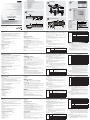 1
1
-
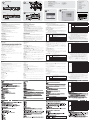 2
2